Solange Ihr Computer ein Bluetooth-Radio unterstützt, vereinfacht Windows den Verbindungsprozess. Stellen Sie nach dem Aktivieren von Bluetooth eine Verbindung zu einem drahtlosen Netzwerk her und koppeln Sie Ihren Computer mit anderen drahtlosen Geräten.
Die Anweisungen in diesem Artikel gelten für Windows 10, Windows 8.1 und Windows 7.
Ab Januar 2020 unterstützt Microsoft Windows 7 nicht mehr. Wir empfehlen ein Upgrade auf Windows 10, um weiterhin Sicherheitsupdates und technischen Support zu erhalten.
So aktivieren Sie Bluetooth in Windows 10 oder Windows 8.1
Einige Computer bieten eine Taste oder Tastaturtaste, mit der Sie Bluetooth mit einem einzigen Tastendruck aktivieren können. Wenn Sie jedoch keine finden können, aktivieren Sie Bluetooth in den Einstellungen Ihres Computers.
-
Wähle aus Start .
-
Art "Bluetooth"in das Suchfeld und wählen Sie Bluetooth-Einstellungen aus der Liste.
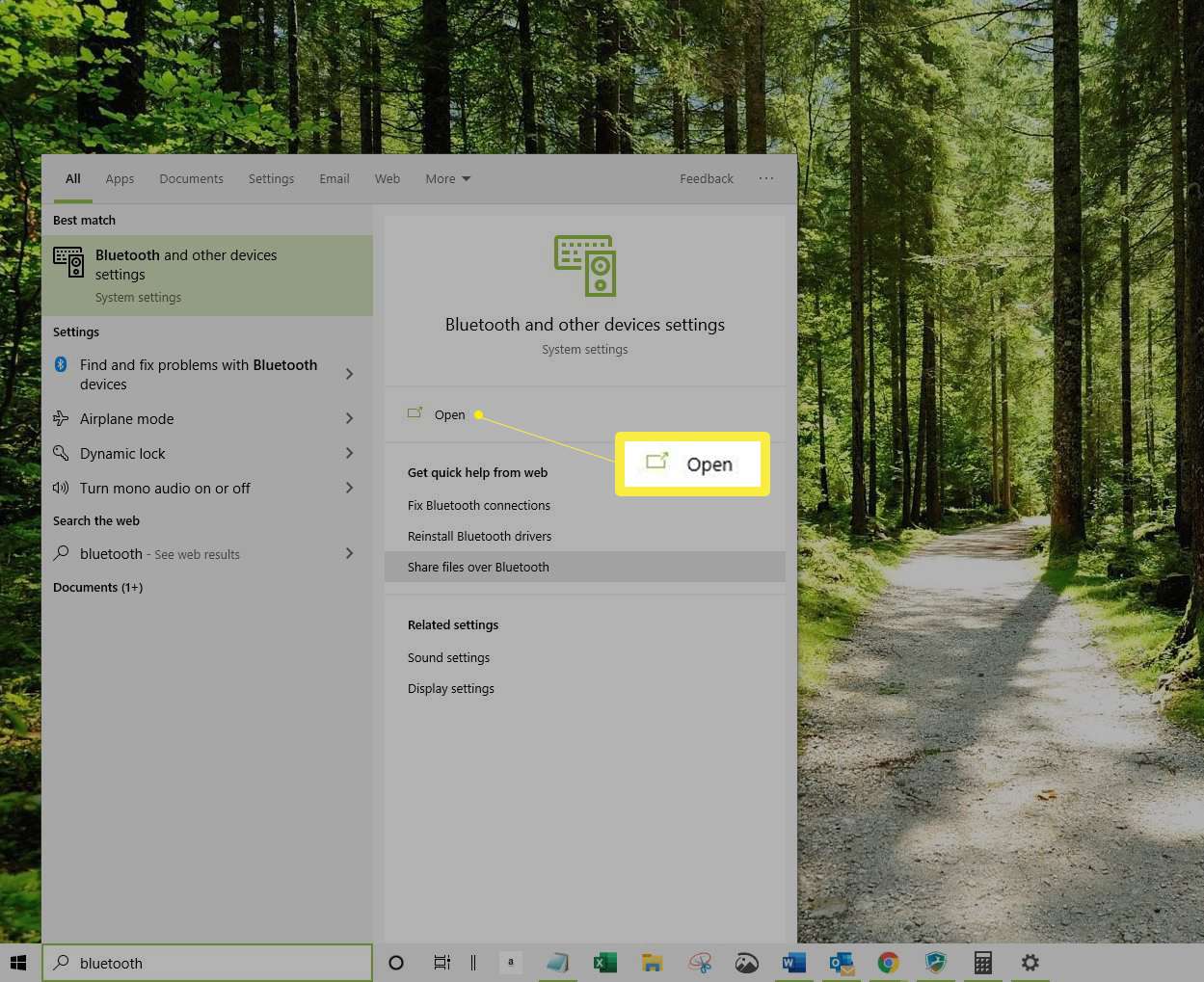
-
Schalten Sie den Bluetooth-Schalter auf On.
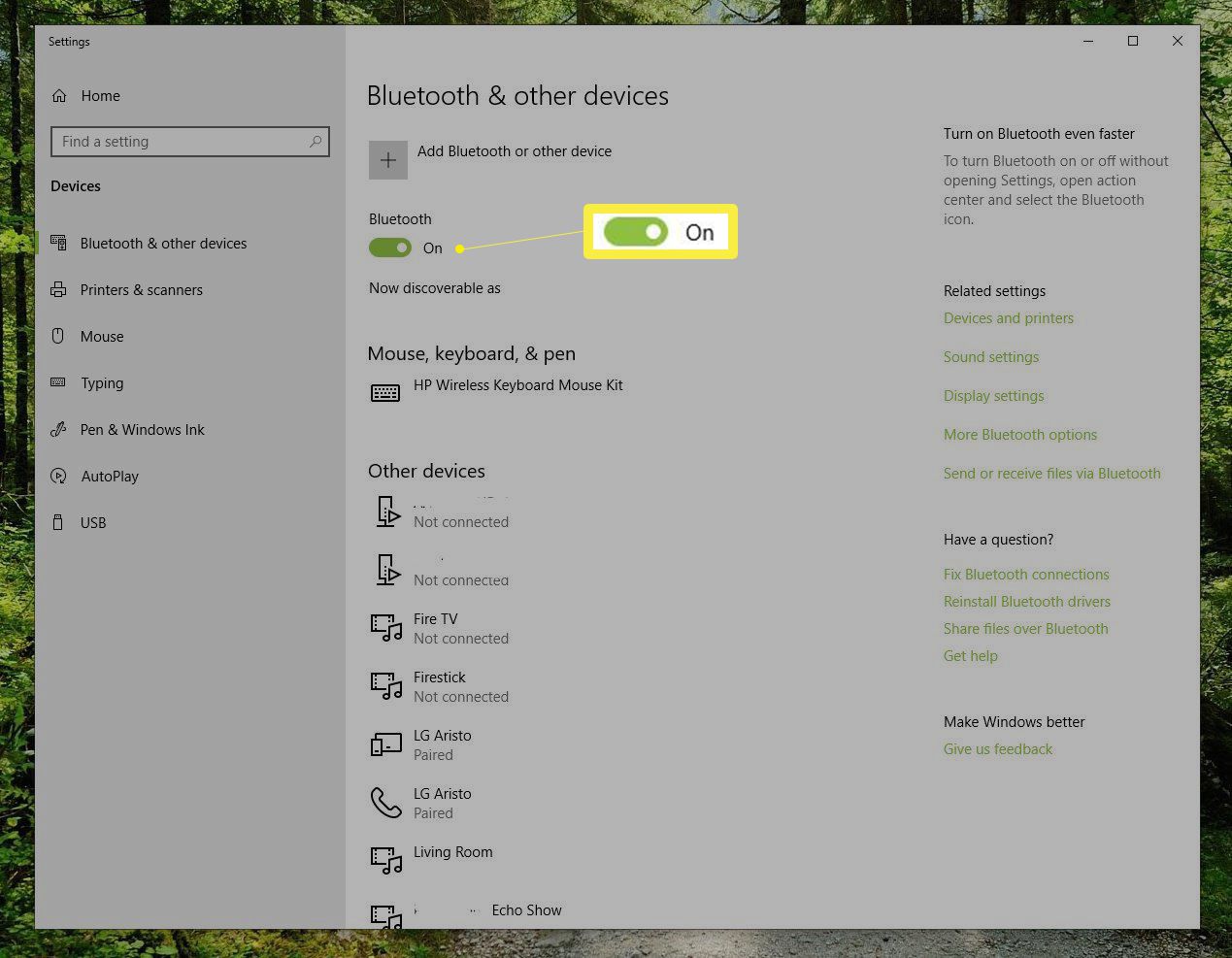
So aktivieren Sie Bluetooth in Windows 7
Die Einstellungen zum Aktivieren von Bluetooth in Windows 7 unterscheiden sich geringfügig von denen in neueren Windows-Versionen.
-
Wähle aus Start .
-
Typ Bluetooth in Suche starten Box.
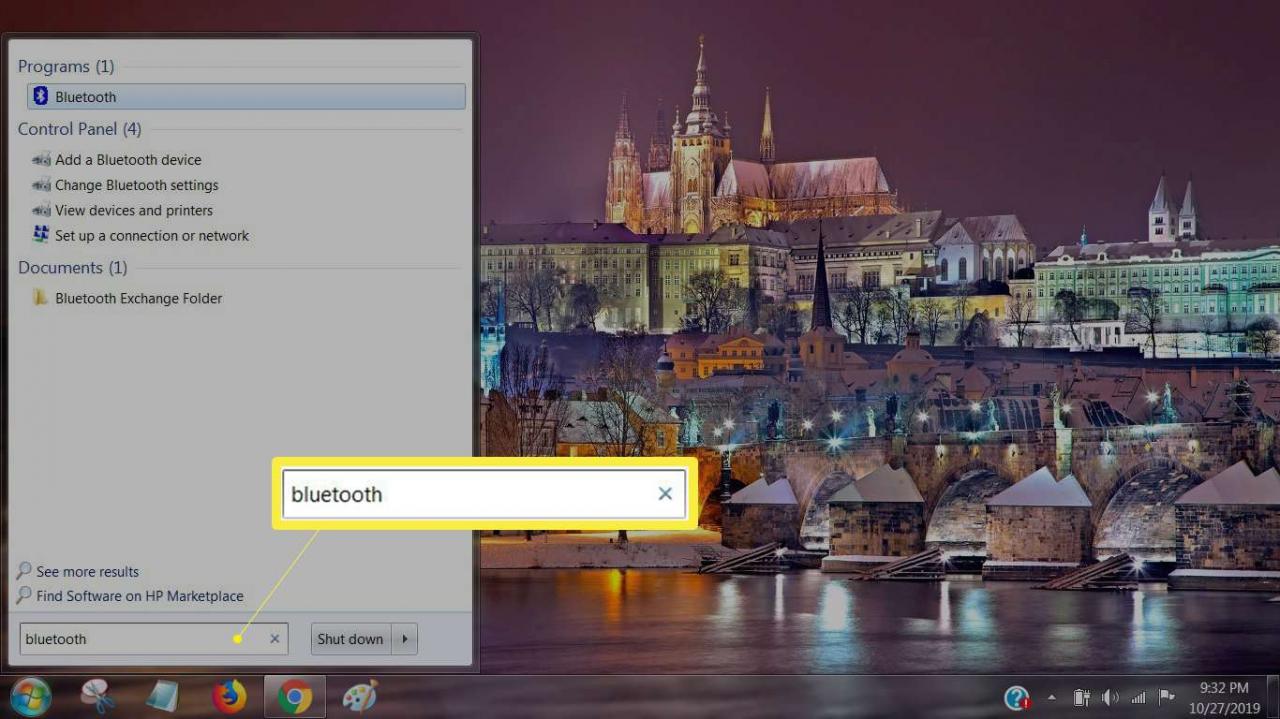
-
Auswählen Ändern Sie die Bluetooth-Einstellungen in den Suchergebnissen. Das Dialogfeld Bluetooth-Einstellungen wird geöffnet.
-
Wähle aus Erlaube Bluetooth Geräten diesen Computer zu finden Kontrollkästchen unter Erkennung.
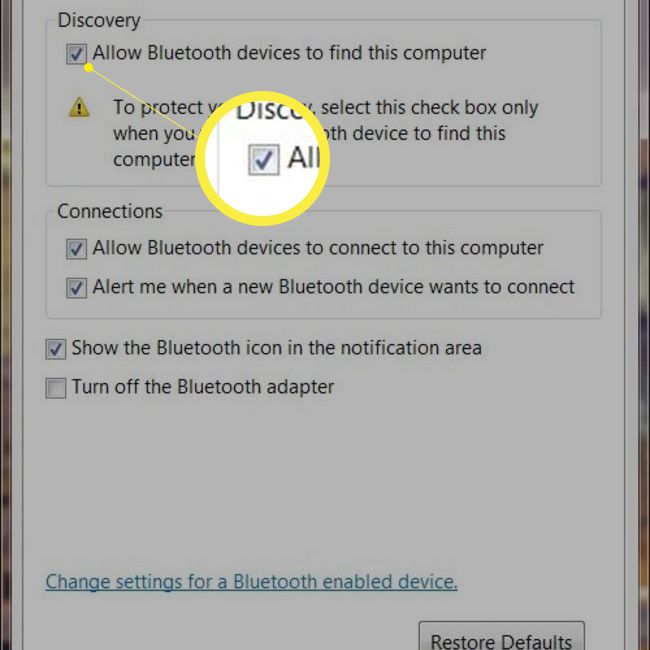
-
Wählen Sie optional auf demselben Bildschirm die Option aus Ermöglichen Sie Bluetooth-Geräten, sich mit diesem Computer zu verbinden Kontrollkästchen und die Benachrichtigen Sie mich, wenn ein neues Bluetooth-Gerät eine Verbindung herstellen möchte Kontrollkästchen unter Verbindungen. Diese beiden Optionen optimieren den Verbindungsprozess ohne zusätzliche manuelle Schritte zum Anschließen eines bestimmten Geräts.
-
Auswählen Apply und dann auswählen OK.
Das Bluetooth-Symbol wird in Ihrer Taskleiste oder im Ordner "Versteckte Symbole" links neben Datum und Uhrzeit in Ihrer Taskleiste angezeigt.
Nachdem Sie Bluetooth aktiviert und Ihren Computer erkennbar gemacht haben, schließen Sie Bluetooth-Kopfhörer an Ihren Computer an oder koppeln Sie ein Bluetooth-fähiges Gerät (z. B. eine Tastatur, eine Maus oder Lautsprecher) mit Ihrem Computer.
Der Computer ist jetzt mit dem anderen Gerät gekoppelt. Sie sollten sich automatisch verbinden, sobald sich die beiden Geräte in Pairing-Reichweite befinden, vorausgesetzt, Bluetooth ist auf beiden Geräten aktiviert.
Fehlerbehebung bei Bluetooth-Problemen
Wenn Sie Bluetooth auf Ihrem Windows 7-Computer nicht aktivieren können oder wenn Sie kein anderes Gerät über Bluetooth mit Ihrem Computer koppeln können, kann Ihnen die Fehlerbehebung bei der Suche nach der Lösung helfen.

